Η ηλεκτρονική λίστα επιθυμιών είναι ένας τρόπος αποθήκευσης προϊόντων ή υπηρεσιών που θα θέλατε να αγοράσετε στο μέλλον. Οι λίστες μου είναι ένα από τα καλύτερα χαρακτηριστικά του Amazon και αρχικά ονομαζόταν Amazon Wishlist.
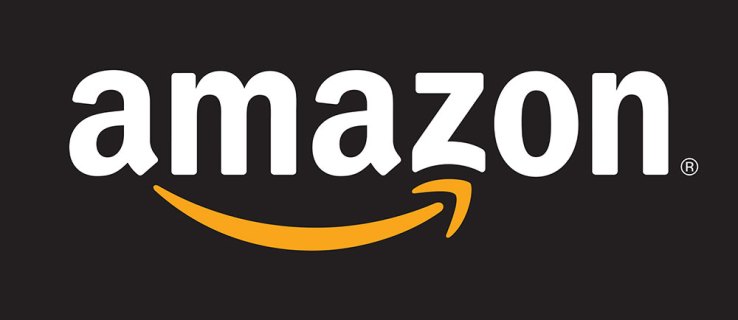
Οι λίστες παρέχουν μια εύκολη αναφορά στα στοιχεία που θέλετε. Τα προϊόντα προστίθενται με το πάτημα ενός κουμπιού. Χρησιμοποιήστε το για να υπενθυμίσετε στον εαυτό σας μελλοντικές αγορές ή να το μοιραστείτε με άλλους. Η κοινή χρήση είναι εξαιρετική για μητρώα και γενέθλια. Δείτε περισσότερα σχετικά με τη λειτουργικότητα και πώς να την αξιοποιήσετε στο έπακρο χρησιμοποιώντας την εφαρμογή Amazon.
Πώς να δημιουργήσετε μια λίστα επιθυμιών
Πριν προσθέσετε τα στοιχεία στη λίστα επιθυμιών σας, πρέπει πρώτα να δημιουργήσετε ένα. Για να το κάνετε αυτό, ολοκληρώστε τα παρακάτω βήματα:
- Κατεβάστε και εγκαταστήστε το Εφαρμογή Amazon για iOS/Android ή ελέγξτε για ενημερώσεις και, στη συνέχεια, ανοίξτε την εφαρμογή.


- Στην Αρχική σελίδα, πατήστε το εικονίδιο τριών γραμμών και επιλέξτε “Οι λίστες σας“ από το μενού.

- Κάντε κλικ στο "Προβολή λιστών" προς το πάνω δεξιά τμήμα.

- Επιλέγω «Δημιουργία λίστας» προς το πάνω δεξιά τμήμα. Δημιουργήστε ένα όνομα για τη νέα σας Λίστα επιθυμιών Amazon και πατήστε «Δημιουργία λίστας».

Πώς να προσθέσετε αντικείμενα στις "Λίστες μου" (Λίστες επιθυμιών Amazon)
Μόλις ολοκληρωθούν τα παραπάνω βήματα δημιουργίας λίστας επιθυμιών, μπορείτε να προσθέσετε στοιχεία στη λίστα κατά την περιήγηση σε προϊόντα ή τις αγορές σας.
- Στη σελίδα του στοιχείου, κάντε κύλιση προς τα κάτω και πατήστε "ΠΡΟΣΘΕΣΕ ΣΤΗ ΛΙΣΤΑ."

- Επιλέξτε ποια λίστα θέλετε ή δημιουργήστε μια νέα.

- Εάν εμφανιστεί ένα αναδυόμενο παράθυρο "πρόσκληση άλλων", επιλέξτε την επιλογή ή πατήστε το εικονίδιο κλεισίματος, το οποίο είναι το μεγάλο "Χ" εικόνισμα.

- Το στοιχείο αποθηκεύεται τώρα στη λίστα επιθυμιών που έχετε επιλέξει και μοιράζεται με άλλους, εάν επιτρέψατε αυτήν την επιλογή.

Μπορείτε επίσης να διαγράψετε παλιές λίστες κατά την προβολή τους μέσω των παραπάνω οδηγιών. Αυτό το επιπλέον βήμα εξασφαλίζει καλύτερη οργάνωση, λιγότερη ακαταστασία και λιγότερη σύγχυση κατά την εργασία με τις λίστες του Amazon.
Πώς να διαχειριστείτε τις λίστες επιθυμιών του Amazon
Τώρα που δημιουργήσατε και προσθέσατε αντικείμενα στη λίστα σας στο Amazon, ήρθε η ώρα να μάθετε πώς να εποπτεύετε τη λίστα σας. Μπορείτε να αλλάξετε το απόρρητο, να αφαιρέσετε παλιές λίστες και πολλά άλλα.
Πώς να διαχειριστείτε το απόρρητο της λίστας επιθυμιών
Ένα από τα σπουδαία πράγματα σχετικά με τις λίστες επιθυμιών της Amazon είναι ότι μπορείτε να τις μοιραστείτε με τον κόσμο, τους στενούς φίλους ή να τις κρατήσετε ιδιωτικές. Δείτε πώς μπορείτε να διαχειριστείτε το απόρρητο των Wishlists σας:
- Μεταβείτε στην εν λόγω λίστα χρησιμοποιώντας τα ίδια βήματα όπως παραπάνω. Στη συνέχεια, πατήστε στις τρεις οριζόντιες κουκκίδες στην επάνω δεξιά γωνία.

- Στη συνέχεια, πατήστε Διαχείριση λίστας.

- Παρακέντηση Μυστικότητα για πρόσβαση στο αναπτυσσόμενο μενού.

- Επιλέγω Δημόσιο, Κοινή χρήση, ή Ιδιωτικός.

- Πατήστε Αποθήκευσε τις αλλαγές στην επάνω δεξιά γωνία αφού ολοκληρώσετε τα βήματα.

Ακολουθεί μια σύντομη περίληψη του τι κάνει κάθε επιλογή:
- Δημόσιο – Μια Δημόσια λίστα επιτρέπει σε οποιονδήποτε και σε όλους να δει τα αντικείμενα που θέλετε να αγοράσετε. Εάν διαθέτετε Μητρώο Μωρών, Μητρώο Γάμων ή είστε υπεύθυνος κοινωνικής δικτύωσης με θαυμαστές που τους αρέσει να στέλνουν τα δώρα σας, αυτός είναι ο τρόπος που πρέπει να κάνετε.
- Κοινή χρήση – Η Κοινόχρηστη λίστα είναι ιδανική για άτομα που έχουν μια μικρή ομάδα επιλεγμένων φίλων και οικογένειας που θέλουν να σας αγοράσουν πράγματα στη λίστα σας. Μπορείτε να χρησιμοποιήσετε το Μερίδιο συνδέσμου για να κάνετε τη λίστα ορατή σε άλλα άτομα.
- Ιδιωτικός – Μια ιδιωτική λίστα είναι ορατή μόνο σε εσάς (και σε όσους έχουν πρόσβαση στον λογαριασμό σας στο Amazon).
Ο έλεγχος του απορρήτου των λιστών σας είναι ένα εξαιρετικό εργαλείο για όλους τους χρήστες του Amazon.
Πώς να διαχειριστείτε τη διεύθυνση αποστολής σας
Ίσως έχετε δημιουργήσει μια λίστα και έχετε μετακινήσει ή πρέπει να στείλετε τα στοιχεία κάπου αλλού από την προεπιλεγμένη διεύθυνση του λογαριασμού σας. Ευτυχώς, είναι εύκολο να διαχειριστείτε τη διεύθυνση αποστολής στην εφαρμογή Amazon. Να πώς:
- Δείτε τη λίστα σας, πατήστε στις τρεις οριζόντιες κουκκίδες και επιλέξτε Διαχείριση λίστας όπως κάναμε παραπάνω.

- Κάντε κύλιση προς τα κάτω στη σελίδα και εντοπίστε το Διεύθυνση αποστολής επικεφαλίδα. Ακριβώς κάτω από αυτό είναι ένα αναπτυσσόμενο μενού. Πατήστε το.

- Επιλέξτε μία από τις διευθύνσεις στη λίστα ή επιλέξτε Δημιουργία νέου για να προσθέσετε μια νέα διεύθυνση.

- Εάν έχετε επιλέξει να προσθέσετε μια νέα διεύθυνση, εισαγάγετε τη διεύθυνση και αποθηκεύστε την. Στη συνέχεια, ελέγξτε ότι είναι επισημασμένο πριν συνεχίσετε.
Πώς να διαγράψετε μια λίστα Amazon
Τελευταίο αλλά εξίσου σημαντικό, θα σας δείξουμε πώς να διαγράψετε μια λίστα από τον λογαριασμό σας στο Amazon. Εάν έχετε παλιές ή ξεπερασμένες λίστες στον λογαριασμό σας στο Amazon, ακολουθήστε τα παρακάτω βήματα για να τις διαγράψετε:
- Ακολουθώντας τα ίδια βήματα όπως παραπάνω, αποκτήστε πρόσβαση στο Διαχειρίζονται σελίδα της λίστας με την οποία εργάζεστε.

- Κάντε κύλιση στο κάτω μέρος της σελίδας και πατήστε Διαγραφή λίστας.

- Επιβεβαιώστε ότι θέλετε να διαγράψετε τη λίστα πατώντας Ναί στο αναδυόμενο παράθυρο.

Συχνές Ερωτήσεις
Ακολουθούν μερικές ακόμη απαντήσεις στις ερωτήσεις σας σχετικά με τις λίστες επιθυμιών του Amazon.
Πώς μπορώ να μοιραστώ τη λίστα επιθυμιών μου;
Η λειτουργία λίστας του Amazon υπερβαίνει την παρακολούθηση των πραγμάτων που θέλετε ή χρειάζεστε. Μπορείτε επίσης να μοιραστείτε τις λίστες με άλλα άτομα. Όταν μοιράζεστε μια λίστα με ένα άλλο άτομο, μπορεί να επιλέξει να αγοράσει αντικείμενα και να τα στείλει απευθείας στη διεύθυνση που έχετε ορίσει χρησιμοποιώντας τις παραπάνω οδηγίες.
Για να μοιραστείτε τη λίστα του Amazon με άλλο άτομο, κάντε το εξής:
1. Μεταβείτε στη λίστα που θέλετε να μοιραστείτε. Στη συνέχεια, πατήστε στην επιλογή + Πρόσκληση στην επάνω αριστερή γωνία.

2. Πατήστε στο Προβολή Μόνο για κοινή χρήση της λίστας χωρίς να επιτρέπετε επεξεργασίες. Ή, Προβολή και Επεξεργασία για να επιτρέψετε σε άλλους να κάνουν αλλαγές στη λίστα σας.
3. Πατήστε σε μία από τις διαθέσιμες επιλογές στο αναδυόμενο παράθυρο. Μπορείτε να αντιγράψετε τον σύνδεσμο και να τον μοιραστείτε οπουδήποτε ή να χρησιμοποιήσετε μία από τις προεπιλεγμένες επιλογές για να στείλετε γρήγορα ένα μήνυμα κειμένου ή email.

Ευτυχώς, μπορείτε να μοιραστείτε μια ιδιωτική λίστα με επιλεγμένους χρήστες.



















